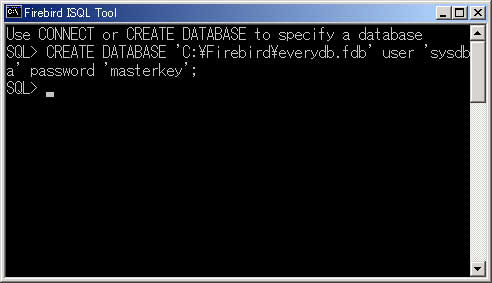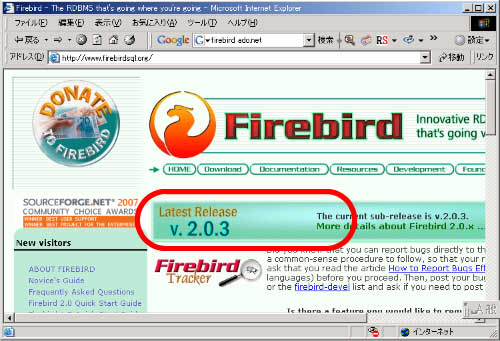
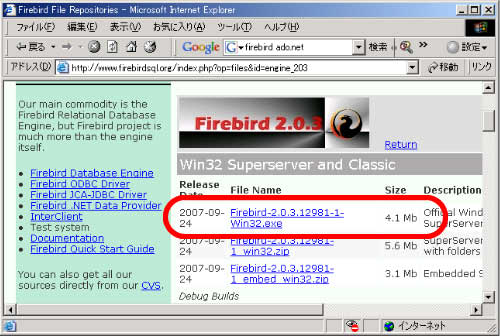
Firebirdは、ボーランド社で開発されているInterBaseから派生したオープンソースRDBMSです。もともと商用として開発されているため、他の商用RDBMSと同等の様々な機能が利用でき、また安定性も高いです。またボーランド社からInterBase用に提供される各種ツールや開発ツールとの相性も良いようです。
EveryDBからは、「Firebird .Net Data Provider」を通じてネイティブにアクセス可能です。Firebird2.0.3を例にインストール方法を解説します。特に難しい点はなく、ガイダンスにしたがって淡々とインストールするだけですが、データベースは手動で作成してあげる必要があります。
以下のFirebirdのサイト(英語)から、最新版のFirebirdをダウンロードします。Windows用のEXE形式でダウンロードしてください。
http://www.firebirdsql.org/
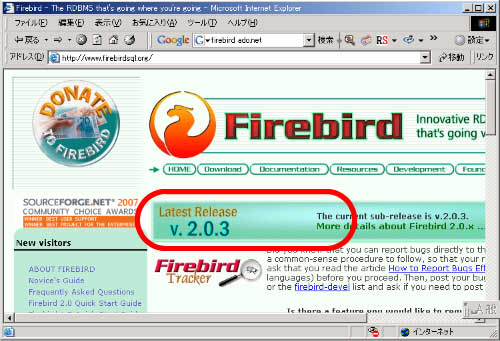
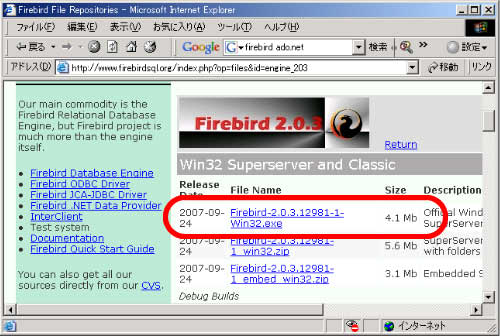
ダウンロードした「Firebird-2.0.3.12981-1-Win32.exe」を起動します。
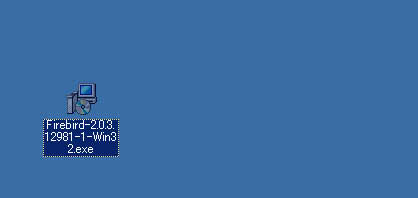
インストールウィザードが開始されます。最初にセットアップ中の言語を選択する画面が表示されますが、日本語がないので「English」を選択します。次の画面では「Next」をクリックします。
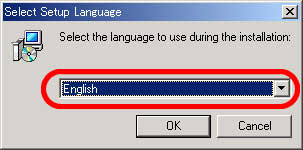
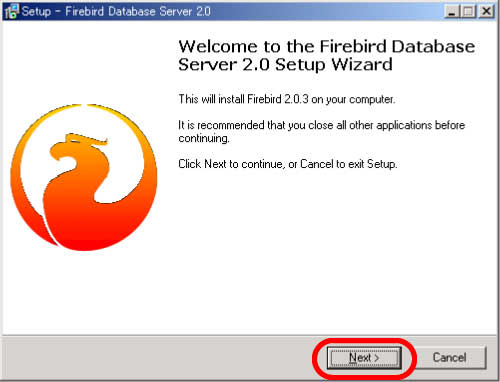
ライセンス条項への同意画面が表示されます。「I accept the areement」を選択し、「Next」をクリックします。
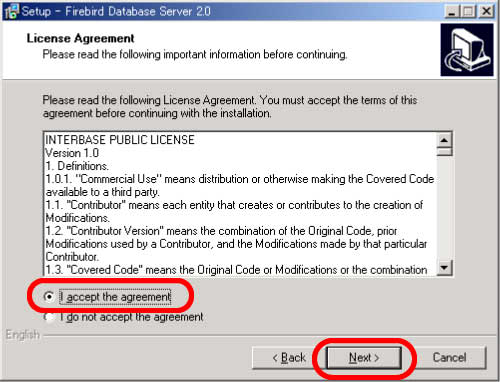
Firebirdを使用するにあたっての重要情が表示されます。「Next」をクリックします。
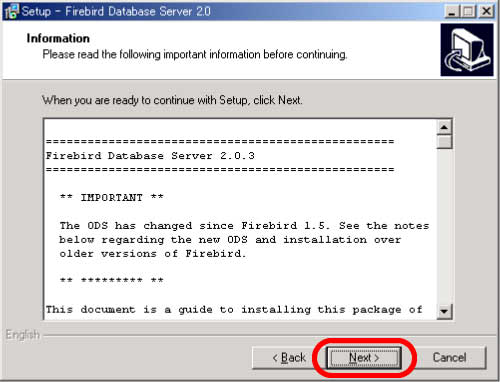
インストール場所の選択画面が表示されます。問題がなければ、「Next」をクリックします。
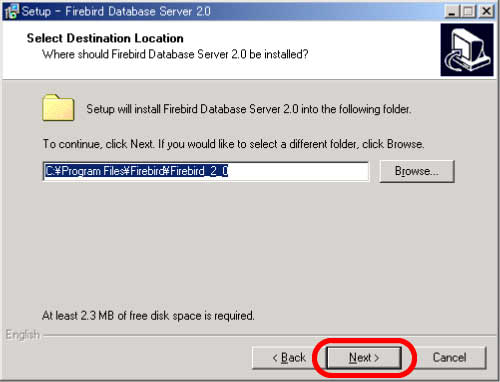
インストールするコンポーネントを選択する画面が表示されます。「Server components」はWindowsであれば「Super Sever binary」のほうを選択しておけば、まず問題ないようです。「Next」をクリックします。
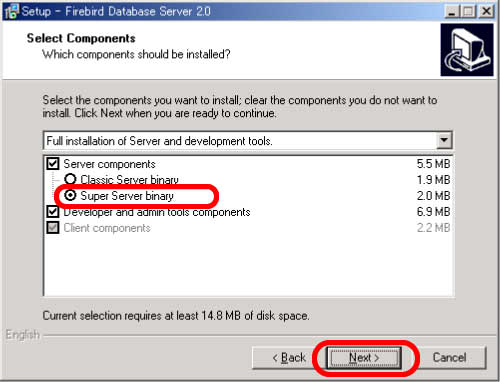
ショートカットの作成確認画面が表示されます。「Next」をクリックします。
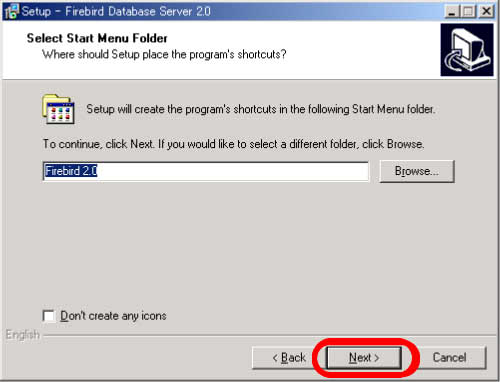
インストールオプションの選択画面が表示されます。問題がなければ、「Next」をクリックします。
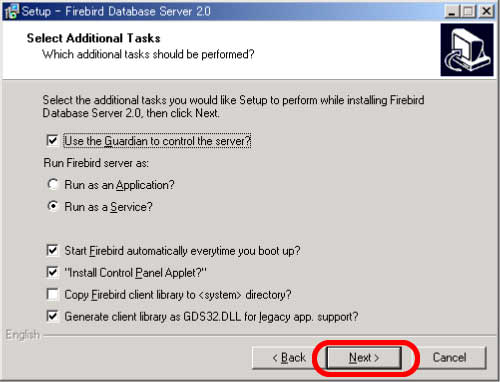
インストール確認画面が表示されます。問題がなければ、「Next」をクリックします。
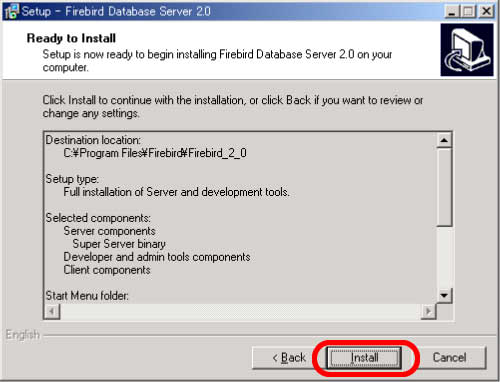
重要情報の確認画面が表示されます。「Next」をクリックします。
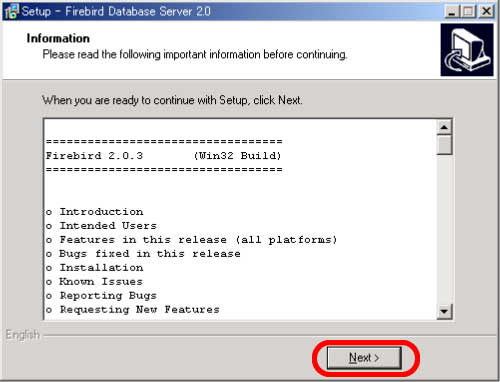
インストールの完了画面が表示されます。「Finish」をクリックします。
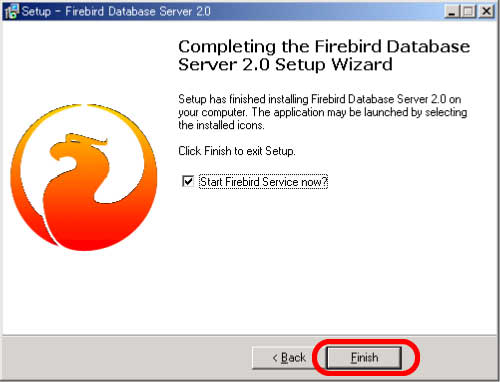
データベースの作成を行います。isqlという付属のツールを使用します。スタートボタンから辿っていき、「Firebird ISQL Tool」を立ち上げます。
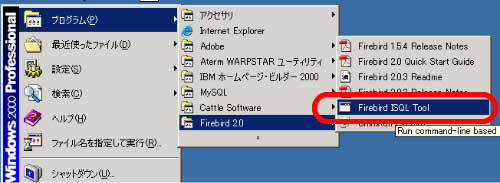
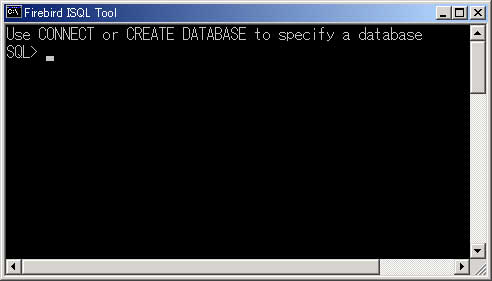
以下のコマンドを投入し、EveryDB用のデータベースを作成します。コマンド投入後、特にエラーメッセージが表示されなければ、データベース作成に成功しています。エクスプローラでデータベースが作成されていることを確認してください。
CREATE DATABASE 'C:\Firebird\everydb.fdb'
user 'sysdba' password 'masterkey';
※注意1 データベースを作成する場所は、各ユーザごとに好きな場所を指定してください。
※注意2 ユーザ「sysdba」とパスワード「masterkey」は、インストール時に自動的に作成されている管理者ユーザです。
※注意3 最後は必ず半角セミコロン(;)を入力してください。